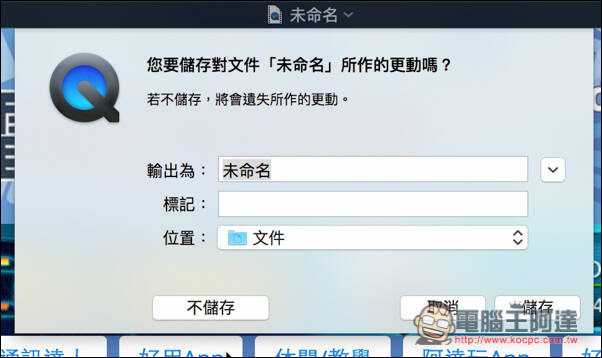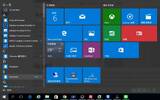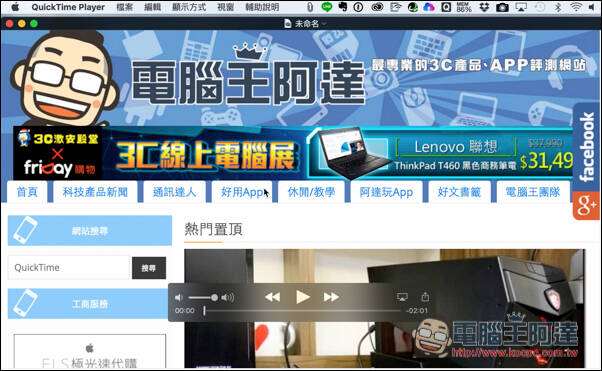
虽然 Mac 不像 Windows 有很多录制屏幕画面的软件,但这功能内建的 QuickTime Player 就能达成,完全不需要再透过其他软件,而且只要轻松几个步骤,所以严格来说 Mac 还比较简单。而下面笔者就来教你怎么使用!
开启 QuickTime Player 后点选档案选单,即可找到"新增屏幕录制"的功能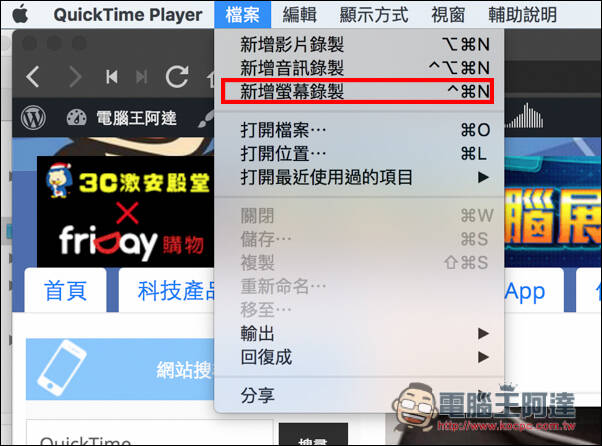
接着会跳出一个新视窗,按下红色 REC 键就会开始,不过在这之前可先设定好音讯录制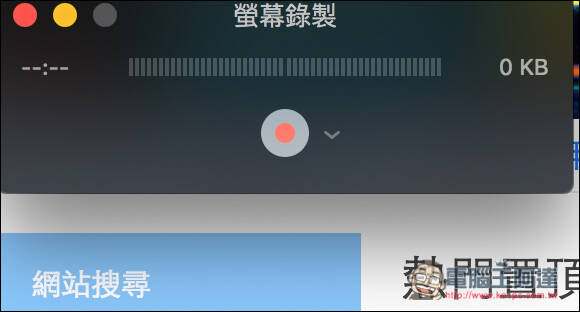
点选右侧的下三角型符号来调整录制音讯来源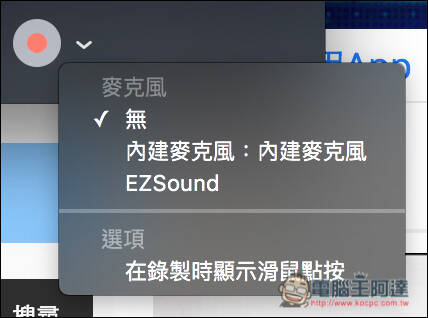
一开始你可以选择要录制全屏幕(按一下鼠标左键),或是用鼠标拖曳方式来选择范围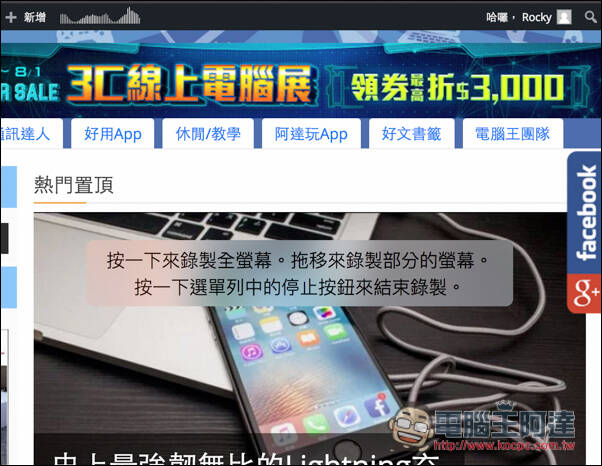
选择好之后就会正式开始录制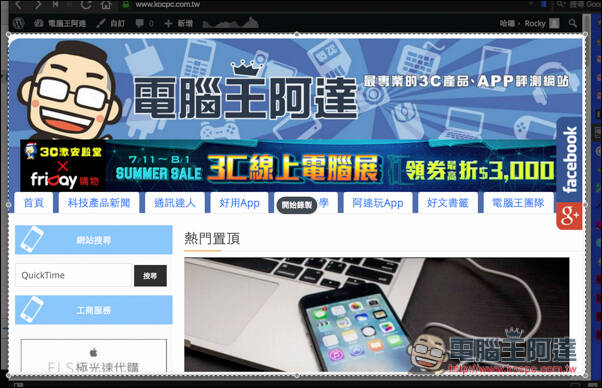
而"停止屏幕录制"功能就放在 QuickTime Player 图示的右键选单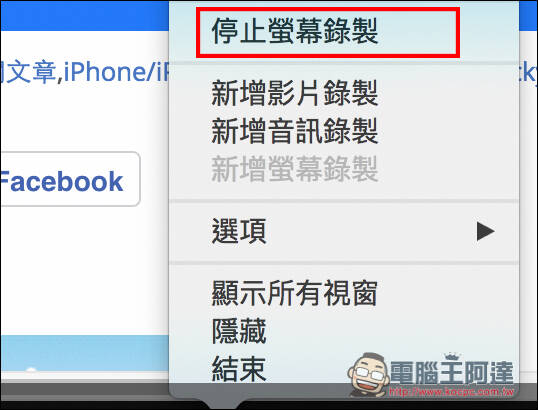
完成后会先让你预览刚刚录制的画面。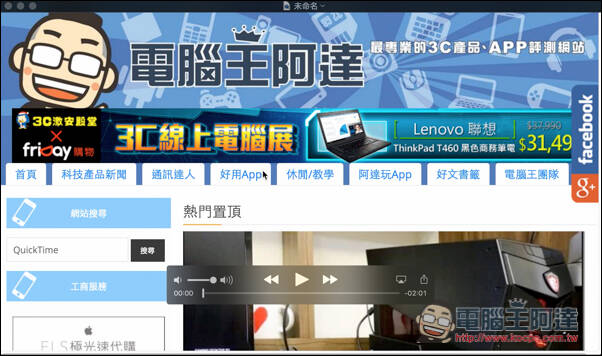
没问题的话就可以储存下来,是不是非常简单!